Een lopende training starten op de Apple Watch
De Apple Watch heeft een aantal geweldige integraties met de iPhone waarmee hij meldingen op de wijzerplaat kan weergeven. Dit voorkomt dat u constant uw telefoon moet controleren, omdat een snelle blik op het horloge u vaak de gewenste informatie kan geven.
Maar het horloge is veel meer dan alleen een alternatief meldingsscherm, omdat het ook erg handig kan zijn voor trainingsdoeleinden. Een manier waarop u het kunt gebruiken, is het monitoren van informatie tijdens binnen- of buitenritten. Het horloge heeft een Workout-app, waarin je het type training kunt selecteren dat je gaat uitvoeren en vervolgens kunt kiezen uit verschillende statistieken die je als doel wilt gebruiken. Onze onderstaande gids laat zien hoe je een hardlooptraining start op de Apple Watch.
Hoe de Apple Watch te gebruiken om hardloopactiviteiten bij te houden
De stappen in dit artikel zijn uitgevoerd op een Apple Watch 2 in WatchOS 3.2. Houd er rekening mee dat u kunt kiezen tussen een training voor hardlopen buiten en hardlopen binnenshuis, afhankelijk van of u al dan niet op een loopband loopt of buiten. Als je het horloge nog niet hebt gebruikt om te hardlopen, werkt de optie Indoor Run in eerste instantie mogelijk niet nauwkeurig totdat je een Outdoor Run hebt gedaan. Dit gebeurt omdat het horloge een idee moet krijgen van hoe ver je gaat wanneer het informatie kan volgen met GPS, en vervolgens de stapgegevens en hartslag moet matchen om genoeg te begrijpen over hoe je hardloopt om dat nauwkeurig te identificeren voor een indoor run, waar het kan geen GPS gebruiken om de afstand bij te houden.
Stap 1: Druk op de kroonknop aan de zijkant van het horloge om naar het Apps-scherm te gaan.
Stap 2: Tik op het Workout- app-pictogram. Het is een limoengroene cirkel met een rennende figuur erin.

Stap 3: Selecteer het type activiteit dat u gaat uitvoeren.
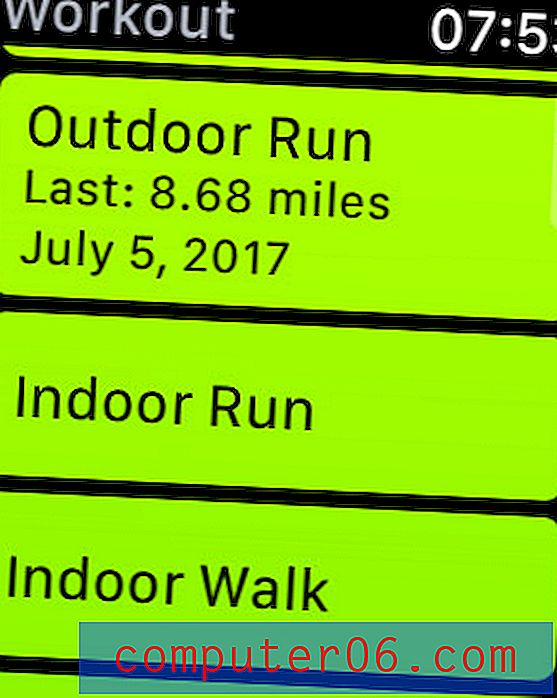
Stap 4: Veeg naar links of rechts op de wijzerplaat om te kiezen tussen het instellen van een calorie, tijd, afstand of open doel en tik vervolgens op de Start- knop. Merk op dat u op de knoppen "+" en "-" kunt drukken om de doelwaarden te verhogen of te verlagen.
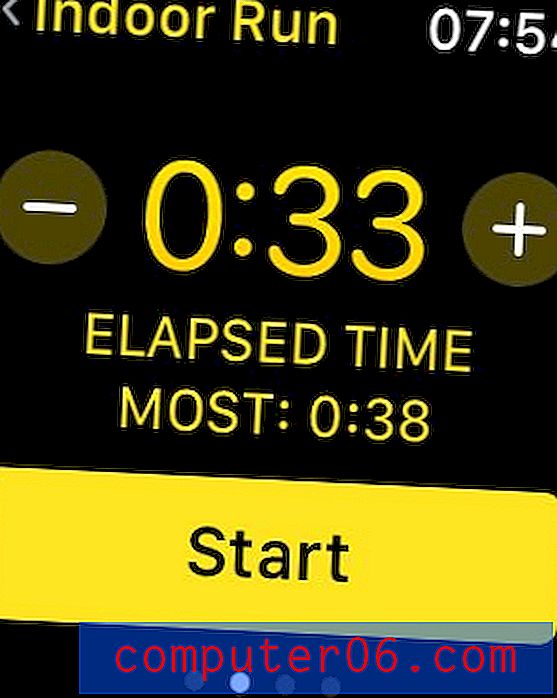
Als je klaar bent, veeg je naar rechts over de wijzerplaat en tik je op de knop Einde .

Wijs je de Breathe-herinneringen meer af dan dat je ze gebruikt, en vind je ze een beetje lastig? Leer hoe u de Breathe-herinneringen op uw Apple Watch uitschakelt, zodat u ze niet meer hoeft te behandelen.



